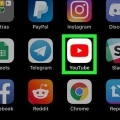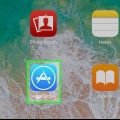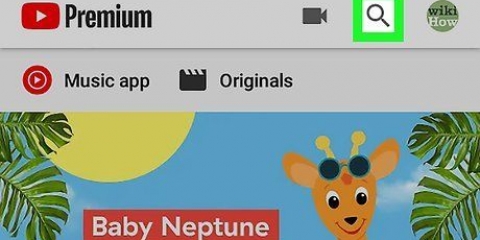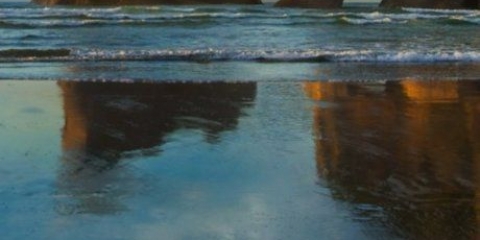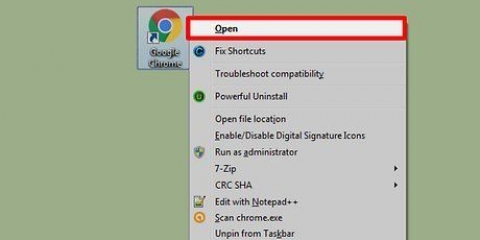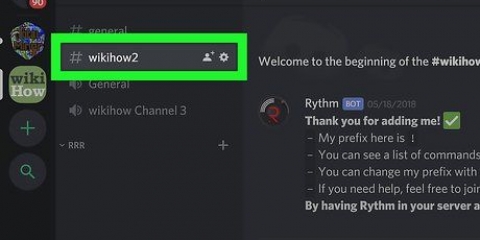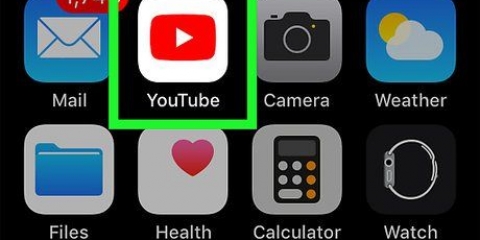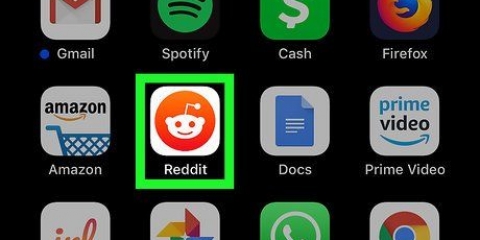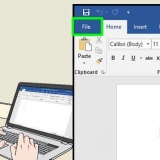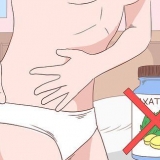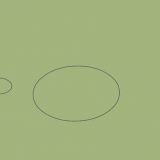Copiar link Compartir en Facebook Compartir en Gmail Compartir en Twitter Compartir por correo electrónico Compartir en un mensaje Compartir a través de WhatsApp Más (compartir a través de la aplicación de mensajería de su dispositivo)







">
Ver videos en youtube
Contenido
Es muy simple ver videos de YouTube. Todo lo que necesita es el sitio web de YouTube o la aplicación móvil para su teléfono inteligente o tableta.
Pasos
Método 1 de 3: usar la aplicación de YouTube (iOS)

2. Toque enBuscar. Este es el ícono de la lupa en la parte inferior de la pantalla.

3. Escriba `youtube` aquí.

5. Toca "YouTube".

6. Toque enDescargar. Este botón está en la esquina superior derecha de su pantalla.
Si ya descargaste YouTube, aquí hay un icono de nube con una flecha hacia abajo.

8. Ingrese su ID de Apple y contraseña si se le solicita.

9. Espere a que YouTube termine de descargar.

11. Toca la lupa. Está en la esquina superior derecha de tu pantalla.

12. Introduzca una consulta de búsqueda.

14. Toca un video que quieras ver. Ahora debería comenzar a reproducirse solo.
Toca el video para pausarlo. Toque de nuevo para reanudar el video.

15. Toca el botón "Compartir". Esta es la flecha a la derecha, debajo del video.

17. Sigue los pasos de la opción que elegiste. Ahora ha visto y compartido un video de YouTube!
Método 2 de 3: usar la aplicación de YouTube (Android)

1. Abre Google Play Store.

3. Escriba "youtube" aquí.

4. Toque enBuscar.

6. Toque eninstalar.

7. Toque enAceptar.

9. Abre la aplicación de YouTube.

10. Toca la lupa. Está en la esquina superior derecha de tu pantalla.

12. Toque enBuscar.

13. Toca un video que quieras ver. Ahora debería comenzar a reproducirse solo.
Toca el video para pausarlo. Toque de nuevo para reanudar el video.

15. Toca una opción para compartir. Tus opciones son:

dieciséis. Sigue los pasos de la opción que elegiste. Ahora sabes cómo abrir y compartir un video de YouTube en Android!
Método 3 de 3: usar el sitio de YouTube (escritorio)

2. Haga clic en el campo "Buscar". Este está en la parte superior de la página.

3. Introduzca una consulta de búsqueda.

5. Haga clic en un video que desea ver. Ahora ya sabes cómo ver un video de YouTube!
Click en el video para pausarlo. Haz clic de nuevo para reanudar el video.

6. Haga clic en la flecha paraPartes. Está debajo del video de YouTube.

8. haga clic enCopiar.

9. Pegar el enlace de YouTube en un sitio web. Para hacer esto, haga clic con el botón derecho en un campo de texto (como en un correo electrónico o en una actualización de estado) y luego haga clic en Pegarse.

Artículos sobre el tema. "Ver videos en youtube"
Оцените, пожалуйста статью
Popular